Instagram foto’s plaatsen via pc is mogelijk. Volg de installatie stappen om vanaf je pc (laptop of desktop) berichten en foto’s te plaatsen op Instagram. Dat werkt superhandig!
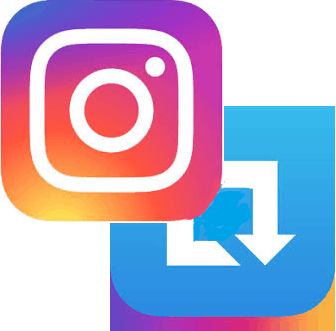
Benodigd: Instagram app en Repost van Red Cactus
Instagram foto’s plaatsen via pc
Voordat ik beschrijf hoe je Instagram foto’s kunt toevoegen of plaatsen via pc, via laptop, via desktop of computer, eerst een introductie:
Wat is Instagram?
Instagram is een social media platform waarop gebruikers foto’s en korte foto verhalen plaatsen, ook wel ‘Instagram stories’ genoemd met een opeenvolging van 5 foto’s. Instagram is in eigendom gekomen van Facebook. Het kanaal is sterk visueel en geeft identiteit aan wie je bent (of wilt zijn).
Wie gebruiken Instagram? (doelgroep)
Jongeren gebruiken deze app het vaakst, maar grofweg zullen ook veel personen tussen de 20 en 45 jaar Instagram gebruiken.
Wat onderscheid Instagram (technisch) van andere media?
De foto’s blijven bestaan in de persoonlijke ‘stream’, de stories gaan binnen 24 uur offline, tenzij de gebruiker een story heeft ‘uitgelicht’ in het persoonlijke profiel. Creativiteit staat centraal binnen het medium. Je kunt aan foto’s vele effecten toevoegen en heel korte video’s delen met een effect. Een populair video effect daarbij is ‘Boomerang’, waarbij een korte filmbeweging eindeloos heen en weer wordt vertoond, waarbij de video een soort korte animatie wordt.
Verder is het bij Instagram zo dat je op een foto moet klikken om een bijbehorende (tekstuele) beschrijving te zien. Dit betekent in de praktijk dat foto’s professioneel moeten zijn en verrassend genoeg moeten zijn om erop te gaan klikken. Tot slot is het nog anders dan bij andere social media dat je vanuit een bericht / post niet zomaar kunt linken naar een andere plek op het internet. Wat je daarom veel ziet, is dat een link in de ‘bio’ wordt geplaatst, dus in de omschrijving van het Instagram kanaal. In het bericht zet de gebruiker dan de volgende opmerking: ‘[Volg link in bio]‘.
2. Instagram berichten plaatsen via pc (handleiding)
Lees deze handleiding Instagram bericht of foto’s plaatsen via pc.
Instagram aanmaken op mobiel (Android of Apple)
- Download de Instagram app in de Google Play store of in de Apple store (Itunes).
- Download aanvullend de app: Repost voor Android, of Repost voor Iphone (zodat je bijdragen van anderen kunt delen)
- Maak een bio aan, volg daarvoor de beschrijving in Instagram.
Instagram installeren op pc, laptop of desktop
Je kunt normaal gesproken geen Instagram berichten posten via laptop of pc, maar daar is wel een trucje voor. Je kunt de browser Google Chrome instellen op een mobiele weergave, dat gaat zo:
- Ga naar Instagram.com en log in met je gegevens. Gebruik daarna de volgende sneltoetsen:
- Ctrl + Shift+ I (Windows) of Cmd + Alt + I (Mac computer)
- Ctrl + Shift + M (Windows) of Cmd + Shift + M (Mac computer) voor mobiele weergave
- Je kunt zelfs instellen welk mobiele scherm je voorkeur heeft, bijvoorbeeld die van de Iphone 6
- Ctrl+R (=Refresh browser) (Windows) ververs de pagina, zodat je Instagram controlebalk ook verschijnt op de mobiele weergave
- Je kunt nu Instagram updates posten via pc, laptop of vaste computer. Wel moeten de foto’s eerst op je computer gezet worden / staan.
Wil je toch software installeren voor simulatie van Android?
Alhoewel het niet nodig is om aparte software te installeren, is het wel mogelijk om specifieke software, Bluestacks genaamd, te installeren om Instagram op een pc of laptop te gebruiken.
3. Content delen: Hoe Instagram stories maken?
Een uitgebreide handleiding over zelf Instagram stories maken, is te vinden bij Red Banana; een hip webbureau in Roosendaal.
4. hoe aantal volgers vergroten op Instagram
- Het aantal volgers vergroten op Instagram kun je bereiken door aan de ene kant zelf actief te zijn. Daarbij kun je ook een betaalde tool gebruiken om sneller te groeien op Instagram en meer volgers te krijgen.
Veel succes met Instagram gebruiken.
Gerben G van Dijk.
